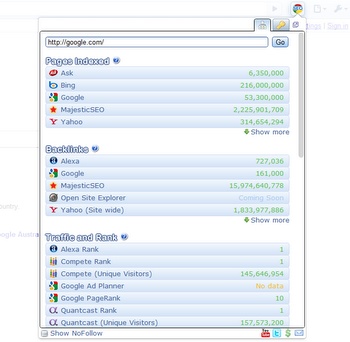Установить Яндекс Дзен на компьютер и телефон в любой браузер. Дзен для хрома
Простой способ установить Яндекс Дзен на компьютер и телефон
Здравствуйте! С каждым годом Яндекс браузер пользуется всё большей популярностью – в 2017 году он вошел в четверку самых популярных в России, уступив лишь таким гигантам, как Chrome, Opera и Mozilla Firefox. Почти все люди, выбравшие этот браузер, активно пользуются дополнением. Установить Яндекс Дзен можно вместе с браузером от Яндекса, также можно добавить сервис в Ваш любимый браузер гугл хрома, мозилы, если Вам понравился сервис.
Те же, кто им не пользуются, как правило просто не знают о его существовании или в обозревателе просто нету нужного сервиса, этот недостаток мы с Вами сейчас устраним.

В данной заметке я хочу рассказать Вам о том, что это за зверь такой, и для чего он нужен. Как его правильно настроить и пользоваться. Просто многие пытаются избавиться от сервиса, который старается держать пользователя в курсе последних новостей и интересов.
Что такое Яндекс Дзен
Сначала разберемся, что такое Яндекс Дзен. Это специальное дополнение к браузеру, которое отображает все новости, а также другую информацию, способную заинтересовать пользователя, старается выводить информацию по интересам каждого. При работе используется специальный алгоритм, анализирующий запросы человека, чтобы своевременно выдавать ему свежие рекомендации, новости и интересные статьи в интернете.
Немаловажно, что лента Дзен очень гибка. Она анализирует все запросы в Яндексе, следит за темами, интересующими владельца компьютера в последнее время, выводит информацию с безопасных сайтов и удаляет дублирующиеся данные, чтобы сэкономить ваше драгоценное время.

В использовании на компьютере и ноутбуках Дзен Яндекс максимально прост. Лента выводит полезные сайты, а пользователю достаточно лишь прокручивать её, выбирая рекомендации, которые покажутся ему интересными. Одного щелчка мышкой или тачпадом достаточно, чтобы открыть полную версию для прочтения.
Установить Яндекс Дзен на компьютер и настроить
Если вы пользуетесь последней версией Яндекс браузера, то скачать ничего не придется – дополнение уже вшито, достаточно войти в настройки и активировать функцию. А вот пользователям, не следящим за обновлениями, придется Яндекс Дзен установить вручную. К счастью, сделать это максимально легко и просто – даже новичок разберется с тем, как установить Дзен в Яндекс браузере.
Проверить актуальность версии браузера Яндекс, нужно зайти Меню — Дополнительно — О браузере, в идеале у вас должно появиться сообщение — Вы используете актуальную версию Яндекс.Браузера.

Скачать дополнение Дзэн максимально легко. Чтобы не исследовать сайт с дополнениями Яндекса, просто перейдите по ссылке ниже на сайт Yandex, и нажмите Скачать Яндекс.Браузер. Дальше достаточно следовать инструкции, соглашаться с условиями и так далее. Спустя несколько минут дополнение установится с обозревателем.
Скачать Яндекс.Браузер + Дзен [Размер]
Теперь нужно разобраться, как настроить Яндекс Дзен. Настройка совсем не сложная, больше напоминает просмотр новостей. Прокручивая ленту новостей, оценивайте их по степени полезности. Если какая-то вам нравится – щелкайте значок «лайк», не нравится – «дизлайк». Умная программа всё запоминает, после чего будет выдавать именно те рекомендации, которые будут вам интересны.

Лайкаете политические новости, данные про рыбалку и кулинарию? Не сомневайтесь – через неделю использования вся лента будет забита именно такими данными. Тщательно выверенный алгоритм Джен выбирает персональные предпочтения пользователя, удаляя всё, что будет ему не интересно.
При необходимости Яндекс Дзен легко отключить. Щелкните по кнопке Меню — Настройки, справа вверху (три горизонтальные полоски)

В графе «Настройки внешнего вида» выберите строчку «Показывать в новой вкладке Дзен» и настраиваем браузер, убирая галочку. Больше новостная лента не будет выводиться.

Без ленты стало неуютно? Нужно просто зайти в то же меню и включить дополнение.
вернутся к меню ↑Как установить Дзен в Google Chrome
Для того чтобы Яндекс дзен установить на компьютер, а точнее в браузер Гугл Хром, нужно скачать с магазина расширений хрома вот такую штуку — Визуальные закладки от Яндекса. Все это нужно потому, что эти самые вкладки работают совместно с Дзеном. Давайте расскажу подробнее как это можно сделать.
Первый способ. Расширение для Google Chrome можно установить напрямую с сайта Яндекса.
Визуальные вкладки Яндекс + Дзен для Google Chrome
Нажимаете на кнопку Установить — Установить расширение. Готово. Открываете новую вкладку и наслаждаетесь.
Второй способ. Заходите в Меню — Настройки — Расширения, опускаемся в самый низ страницы, и выбираем Еще расширения.


Попадаем в интернет магазин Chrome, в строке поиска, которая находиться слева в самом верху, набираете Визуальные закладки, и нажимаете Enter (Ввод), справа увидите результаты поиска, то самое расширение которое нам нужно. Нажимаете Установить, Подтверждаете — Установить расширение во всплывающем окне.


Готово. Браузер перезапускать не обязательно, просто откройте новую вкладку, и увидите наши визуальные вкладки и в низу наш любимый Яндекс Дзен. Можно пользоваться)
вернутся к меню ↑
Как установить Дзен в Mozilla Firefox
Теперь давайте разберемся как установить Яндекс дзен в мозилу. По сути здесь тоже нужно установить дополнение как для хрома. Давайте я покажу как это сделать. В данном случае будем сразу скачивать Яндекс дзен плюс визуальные вкладки с официального сайта.
Визуальные вкладки Яндекс + Дзен для Mozilla Firefox

Нажимаете на кнопку Установить далее Разрешить, начнется загрузка дополнения. Вот и весь процесс установки.

Открываете новую вкладку, на которой увидите под табло с ссылками наш Дзен. Собственно пользуемся.
вернутся к меню ↑Как установить яндекс дзен на андроид
Многие пользователи интернета сегодня предпочитают выходить во всемирную паутину, используя планшет или же работая на телефоне. Так что, будет полезно рассказать, как устанавливается дополнение на Андроид.
Впрочем, здесь всё делается точно также – можете установить отдельно дополнение, а можно совместно с браузером Яндекса. Также можно обновить свой Яндекс.Браузер до последней версии – дополнение скачается вместе с обновлением.
На планшете и телефоне в Яндекс Дзен настроить ленту также просто, как на компьютере – оцениваете новости по шкале «нравится»-«не нравится» и наслаждаетесь самыми свежими, интересными новостями, советами, рецептами.
Скачать Яндекс Браузер с Дзеном для Андроид
Включение и отключение ленты новостей выполняется точно также, как на компьютере, поэтому проблем здесь возникнуть не должно даже у не слишком опытного пользователя.

Возможные проблемы в работе Дзен и их решение
Наиболее распространенная проблема, возникающая при использовании Яндекс Дзена – он не работает.В первую очередь проверьте настройки – зайдите в окно, как описано выше, и проверьте, стоит ли галочка в строке «Показывать в новой вкладке Дзен». Если не стоит – поставьте её и перезапустите браузер.
Если галочка стоит, а ленты нет – проверьте, используете ли вы последнюю версию браузера. А лучше всего вообще переустановить браузер, скачав последнюю версию с официального сайта. Зайдите в меню настроек, выберите пункт Дополнительно — О браузере.

Если здесь есть кнопка Обновить – смело щелкайте её. Скачиваем бесплатное обновление (пользователю нужно лишь подождать), после чего наслаждаемся лентой новостей, не забыв подключить её в настройках.

Ещё одна распространенная ошибка – лента выдает не те новости. Вы щелкаете интересующие вас рубрики, а в результате получаете винегрет из интересных и не интересных вам тем. Почти всегда это происходит в случае, когда Яндекс Дзен установлен всего несколько часов или дней. Здесь придется продемонстрировать терпение. Несколько дней у программы уйдет на то, чтобы анализировать ваши запросы – на основании десятка лайков и дизлайков сложно составить полный портрет пользователя. Но поработав с неделю, вы обнаружите, что неинтересные рекомендации исчезли, уступив место тем, которые вам интересно почитать.
Не спешите удалять или отключать Дзен с браузера, дайте ему шанс, он соберет статистику ваших интересов и будет выводить Ваши персональные рекомендации.
вернутся к меню ↑Подведем итоги
Теперь вы знаете как обновить Яндекс Браузер, установить полезное дополнение Дзен и настроить его. А значит, получаете прекрасную возможность читать статьи, вызывающие у вас интерес, не тратя лишнее время на их поиск в интернете. Все в одном месте.
www.computer-setup.ru
Как отключить Яндекс Дзен в Гугл Хроме
В этом обзоре мы разберемся, как можно отключить Яндекс Дзен в Гугл Хроме, если данное расширение тебе не нужно. Zen – разработка компании Yandex, в браузере от Гугл она может появиться только вместе со сторонними плагинами. Следуй нашей инструкции и ты сможешь успешно отключить Яндекс Дзен в Google Chrome.
Необходимость отключения может быть связана с большим потреблением системных ресурсов, медленной загрузкой браузера и огромным количеством ненужной информации. Если ты не нуждаешься в обновлении блока новостей – выключи расширение прямо сейчас.
Инструкция
Чтобы удалить Дзен из Гугл Хрома следуй нашей простой инструкции. Итак, если у тебя были установлены визуальные закладки, нужно:
-
- Войти в приложение;
- Запустить новую страницу;
- Под интерактивными окнами ты увидишь кнопку «Настройки»;

- Нажми на нее и в правой части экрана откроется окно параметров;
- Чтобы убрать Дзен из Google Chrome выбери пункт «Дополнительные параметры»;
- Сними галочку напротив окна «Показывать перечень индивидуальных рекомендаций»;
- Внесенные изменения сохранятся автоматически.
 Теперь ты знаешь, как выключить плагин. Однако после обновления браузера он будет запущен вновь. Полностью отключить ленту рекомендаций можно только удалив все приложения от разработчика.
Теперь ты знаешь, как выключить плагин. Однако после обновления браузера он будет запущен вновь. Полностью отключить ленту рекомендаций можно только удалив все приложения от разработчика.
Если у тебя обновленный вариант, возможно там вместо настроек, будет «…», жми «Скрыть»:
Если необходимости в удалении нет, можно приостановить работу расширения. Открой доступные плагины, установленные на устройстве и переведи ползунок включения в обратное положение. На время работа расширения будет остановлена до момента нового включения.
Дополнительный способ
Скрыть всплывающие окна индивидуальных рекомендаций, не отключая опцию, можно таким образом:
- Открой браузер;
- Войди в настройки;
- Выбери пункт «При запуске открывать»;
- Отметь галочкой строку «Заданная страница» и введи адрес нужного ресурса.

 Таким образом лента будет скрыта до момента входа в новую вкладку.
Таким образом лента будет скрыта до момента входа в новую вкладку.
Мы рассмотрели, как убрать Яндекс Дзен со стартовой страницы Гугл Хром – теперь ты с легкостью можешь избавиться от ненужных новостей и не отвлекаться на ленту.
Ещё по теме
googlechro-me.ru
Дзен в Яндекс.Браузере
Пользователям Яндекс.Браузера для Windows, Android и iOS теперь доступна персональная лента рекомендаций Дзен. Эта такая штука, которая сама определяет ваши интересы и в соответствии с ними находит в сети интересный контент. Ленту можно найти на новой вкладке браузера.

Глядя на скриншоты, Дзен легко спутать с "новостными подборками", которые встречаются в некоторых браузерах. Не у всех есть время разбираться в тонкостях, поэтому мы коротко объясним разницу.
1. Дзен - это не редакторская подборка от разработчиков (как, например, в UC Browser). У каждого пользователя свой контент, который подбирается автоматически исходя из интересов.
2. Интересы определяются следующим образом. Дзен анализирует историю пользователя и с помощью технологий искусственного интеллекта (а точнее natural language processing и computer vision) ищет в сети материалы, которые бы соответствовали интересам человека. Затем найденный контент ранжируется с помощью машинного обучения в итоговую ленту. В общем, все сложно.
Кстати, если вам интересны отличия от Personal News в Opera, то они в следующем. В Опере по факту вам предлагают подписаться на RSS популярных сайтов, которые вы посещаете.
3. Дзен – это не обязательно новости. Тут встречаются и лонгриды, и видео, и галереи картинок. Даже Пикабу есть. Для поиска контента используются поисковые роботы, т.е. находят именно веб-страницы, а не RSS.
4. Дзен самообучается. Чем больше знает, тем умнее рекомендации. И ему можно помогать с помощью кнопок "больше такого", "меньше такого" и "заблокировать сайт".
5. Новые пользователи Яндекс.Браузера могут увидеть предложение выбрать свои любимые сайты. Это не значит, что рекомендации будут только с этих сайтов. Это такая отправная точка. Дальше Дзен будет сам пополнять ленту новыми источниками и реагировать не поведение. Для Windows, кстати, эта стартовая настройка пока живет на отдельном урле.
Вот такая вот штука этот Дзен. Можно использовать, а можно отключить в настройках.
Скачать Яндекс.Браузер с Дзеном
today 09.06.2016
my-chrome.ru
Яндекс Дзен - установка и настройка. Инструкция.
В Июне 2017 года, широкой публике был представлен новый сервис от компании Яндекс – Zen. Платформа доступна на главной странице поисковой системы, на отдельном домене — zen.yandex.ru и в браузерах пользователей, установивших ранее такие дополнения, как – Визуальные закладки и Я.Бар.
Давайте подробнее разберемся в сути нововведения.

Что такое Яндекс Дзен
Яндекс Дзен – это лента публикаций, основанная на интересах пользователя. На этапе тестирования, в ней отображались новости и статьи, исключительно из авторитетных источников. Позднее, платформа стала доступна и для мелких издателей, что повлекло негативные отзывы пользователей и желание удалить Дзен из браузера.

На момент написания статьи, Zen никак не модерируется и читая свою ленту, вы можете наткнуться, как на несколько одинаковых постов от разных авторов, так и на совершенно бесполезные публикации.
В добавок ко всему, в вашей ленте умело маскируется реклама, отличить которую можно лишь по надписи — «Яндекс.Директ».

Убрать её не получится, даже используя советы из нашей статьи про расширения блокировщики рекламы, как говориться – наслаждайтесь.
Как формируется лента
Дзен позиционируется, как персональная лента, соответственно у каждого пользователя она будет своя. Пересечения постов и новостей, естественно возможны, но будут минимальны. Вся «персональность», заключается в анализе ваших предпочтений по вводимым поисковым запросам и ранее просмотренным постам, непосредственно в ленте. Интересуетесь новостями – смотрите в Дзене новости, хотите похудеть – читайте про диеты.
 При тестировании, был замечен небольшой баг – после чистки кэша в браузере, Дзен «забыл» наши предпочтения и предлагал заново выбрать источники.
При тестировании, был замечен небольшой баг – после чистки кэша в браузере, Дзен «забыл» наши предпочтения и предлагал заново выбрать источники.
После установки в браузер, будет предложено выбрать первые 5 источников, отсортированных по популярным тематикам. После чего, Яндекс начнет планомерно собирать о вас информацию и формировать «правильную» для вас ленту.

Скорость формирования, напрямую зависит от активности пользования сервисами компании.
Как установить и включить дзен в браузере
Установить Дзен на компьютер в качестве отдельной программы – не получится. Zen является веб-сервисом и устанавливается исключительно в браузер. Так же, доступ к нему осуществляется с главной страницы поисковой системы (прокрутите страницу в самый низ и увидите ленту) и на отдельном домене — zen.yandex.ru

Чтобы начать пользовать Яндекс Дзен в браузере, действуйте по нашей инструкции.
Установите или обновите Яндекс Браузер
Zen, по умолчанию, является компонентом Яндекс браузера. Для начала пользования, его необходимо просто включить в настройках.
Перейдите в панель настроек.

В разделе «Настройки внешнего вида» отметьте галочкой отмеченный на скриншоте пункт.

Используя старую версию браузера, вы не сможете проделать указанный набор действий. Сначала обновите Яндекс Браузер и повторите описанные выше действия.
Используйте Визуальные Закладки
Если вы не хотите менять свой браузер, а нужно установить Дзен в Google Chrome, Mozilla Firefox или Opera – придется воспользоваться дополнениями от Яндекса, например, Визуальными Закладками.
Перейдите на страницу — yandex.ru/soft/element/ и установите программу.

Или установите расширение из интернет-магазина, непосредственно вашего браузера (на примере Chrome).

Стоит отметить, что вместе с Zen, вы получите – Поисковую строку, Советника, Прогноз погоды и другие сервисы, которые можно будет отключить.
Включить Дзен, можно открыв новую вкладку в браузере и выбрав пункт «Настройки».

Как читать ленту и смотреть новости
Независимо от браузера, лента Яндекс Дзена всегда расположена в новой вкладке браузера (не забываем про отдельный домен и главную страницу поисковика).

В ленте отображается только заголовок, короткое описание и прикрепленное фото, сама статья или новость, находится на сайте партнере. Для прочтения новости, просто кликните на «плиточку» — произойдет переход на полную версию.

Так же, у вас есть возможность поставить лайк или дизлайк на ананонсе публикации – это повлияет на формировании вашей личной ленты.

Подводя итог обзору данного сервиса, хочется отметить, что Zen находится на стадии становления и развития, соответственно рано делать выводы о его качестве и реальном предназначении.
hyperione.com
Яндекс Дзен устанавливаем на компьютер, телефон и любой браузер, как отключить его на странице Яндекс браузера
02.09.2017
Приветствую читателей сайта. Сегодня поговорим о новом онлайн сервисе от поисковика Яндекс. Ответим на вопросы: что такое Яндекс Дзен и где его можно посмотреть, для чего он нужен, и как его установить на различных браузерах. На сегодняшний день этот онлайн сервис набирает популярности и может приносить сайтам не малый трафик (об этом мы поговорим ниже), но и как контекстная реклама, многих пользователей она напрягает своей навязчивостью. Поэтому мы научимся ее отключать и настраивать так, как нужно нам. А начнем с ответа на вопрос, что это такое и как оно работает.

Яндекс. Дзен – это расширение для браузера, которое основывается на предпочтениях пользователя, чтобы вовремя предоставлять ему свежие новости и интересующую его информацию. По сути это целый сервис, которые анализирует интересы конкретного владельца компьютера и предоставляет информацию, которая интересна только ему.
В ленте могут быть представлены ссылки на сайты, на которых пользователь никогда и не был, за него это сделал робот. Кроме этого, в ленте вы не найдете дублей новостей, все они чистятся алгоритмом сервиса. Использование Яндекс.Дзен сводится к простому прокручиванию списка новостных анонсов, и выбору понравившегося.
Нужно сразу успокоить владельцев браузеров Yandex, если они не увидят Дзена на своем компе. Он может быть отключен у вас. Как включить Яндекс Дзен поговорим чуть ниже. Но может быть и еще один случай. Если вы только установили этот браузер, то новостная лента может и не отображаться. Как говорилось выше, сервис учитывает ваши предпочтения и выводит анонсы сайтов, основываясь на интересах. А для этого нужно собрать небольшую статистику, что вы ищите, где бываете и что вам интересно. Поэтому, нужно немного подождать.
Если вы являетесь счастливым пользователем Яндекс браузера последней версии, то дополнительно устанавливать Дзен не нужно. Он уже есть там, только необходимо его включить (если его не видно на главной странице). Нажимаем «Настройка» - «Настройка внешнего вида». Выбираем вкладку, как показано на скрине ниже:

В старых версиях это расширение не установлено. Отдельно скачать Дзен невозможно. Чтобы его установить, нужна новая версия веб-браузера Яндекс, и потом установить галочку, в настройках. Затем, открываем новую вкладку, вам будет предложено включить ленту новостей, нажимаем «Включить». Следующим этапом система предложит выбрать источники, откуда будет формироваться лента. Выбрав, нажимаем на кнопку «Продолжить».


На этом процесс включения Дзена в браузере Яндекс закончен. В следующий раз, когда будет открываться новая вкладка в веб-обозревателе, вам предложат анонсы новостей с выбранных источников.
Настройка происходит по принципу «лайк» - «дизлайк». Это значит, что вам предлагается определенные анонсы новостей, которые подбирает для вас поисковик. Вы выбираете, какие новости вам интересны (лайк), а какие нет (дизлайк). По этим предпочтениям в следующий раз и будет формироваться лента.

Алгоритм следит за вашими предпочтениями, что лайкаете, что нет, и через некоторое время она будет забита именно анонсами понравившихся тематик.
Если Yandex Zen для вас стала неинтересна, то ее можно отключить. Принцип отключения Яндекс Дзен аналогичен тому, что был применен при его включении: «Настройка» - «Настройка внешнего вида» - «Показывать в новой вкладке Дзен – ленту персональных рекомендаций» и снимаете галочку.
Пользователи Google Chrome также могут воспользоваться лентой персональных рекомендаций. Для этого необходимо скачать расширение для Хрома «Визуальные закладки от Яндекс». Это специализированное приложение, которое устанавливается в качестве расширения. Переходим по ссылке https://element.yandex.ru/ и нажимаем кнопку «Установить».

После установки визуальные закладки автоматически активируются и будут доступны при открытии новой вкладки в браузере Chrome вместо стандартной страницы. Там же будет заменена строка поиска от Яндекс.
Чтобы удалить Яндекс Дзен из Google Chrome нужно перейти в меню «Дополнительные инструменты» - «Расширения». В списке доступных расширений найти «Визуальные закладки». При необходимости можно их или отключить, или удалить (нажав на мусорный бак).


Заключение
На сегодняшний день по-прежнему остается не мало вопросов к этой новой блочной платформе. Уверен, что со временем многое прояснится или сотрудники поисковика организуют вебинар для разъяснения многих непонятных моментов касательно Yandex.Zen.
Составил небольшой список проблем и вопросов к ленте предпочтений:
- Ознакомившись с данной платформой видно, что она не обладает достаточными преимуществами перед обычными блоками или новостными лентами. Ее продвижения способствует собственный Яндекс браузер, который интенсивно раскручивают, и собственная большая аудитория поисковика
- Не понятен принцип индексирования контента. А именно, допускаются ли дубли со своего сайта? Есть ли защита от накруток лайков и дизлайков?
- Судя по всем отзывам о Яндекс.Дзен он набирает популярности, но это реклама, а как он будет себя вести, когда она закончится и будет выделен Zen в отдельный продукт. Выстрелит он на рынке новостных блогов? С этого следует, а может и не стоит заниматься наполнением своего канала, писать уникальные анонсы, тратить время и силы?
- Отсутствует возможность поиска новостей по ленте
- Велика вероятность, что эта платформа новостных предпочтений превратится в колонки желтой или политической прессы, отпугнув от себя новых пользователей
Но это мои вопросы, которые возникли при близком знакомстве с Дзеном. Будем наблюдать за его развитием и буде ближе вас знакомить с ним. По заверениям многих блогеров, Яндекс.Дзен дает возможность заработать на своем канале, но это тема отдельной статьи. Следите за обновлением раздела и оставляйте свои комментарии по этому поводу.
1st-finstep.ru
Как яндекс дзен включить включить и настроить в своём браузере

 Дзен — сервис персональных рекомендаций от поисковика Яндекс. Подборка создается на основе посещенных страниц и личных предпочтений. Таким образом, в вашей ленте будут появляться материалы сайтов, которые интересны именно вам. Для этого достаточно только сам Яндекс Дзен включить в вашем браузере.А также сможете сами подсказывать сервису, что вам интересно и наоборот, чего не хотите видеть в своей ленте. Приступим.
Дзен — сервис персональных рекомендаций от поисковика Яндекс. Подборка создается на основе посещенных страниц и личных предпочтений. Таким образом, в вашей ленте будут появляться материалы сайтов, которые интересны именно вам. Для этого достаточно только сам Яндекс Дзен включить в вашем браузере.А также сможете сами подсказывать сервису, что вам интересно и наоборот, чего не хотите видеть в своей ленте. Приступим.
Как Яндекс Дзен включить
Скачать яндекс браузер для виндовс 7, 8 и 10 можно на официальной странице и устанавливаем. При первом запуске браузер предложит запустить ленту.

Жмите на желтую кнопку. На следующем экране нужно отметить минимум пять желаемых сайтов для ленты. Кликайте мышкой по иконкам.


Меньшее количество плиток выбрать нельзя. Как по мне, так странное ограничение. После выбора нужных вариантов, станет активной кнопка под плитками.

 Теперь на экране появляется непосредственно сама лента Яндекс Дзен.
Теперь на экране появляется непосредственно сама лента Яндекс Дзен.

 Будьте готовы, что появится реклама от проектов директ и маркет.
Будьте готовы, что появится реклама от проектов директ и маркет.

 В настройках можно выбрать источник информации о ваших предпочтениях - другие установленные браузеры.
В настройках можно выбрать источник информации о ваших предпочтениях - другие установленные браузеры.
Как Яндекс Дзен настроить и использовать
Это скорее не настройка, а помощь разработчикам. Вы можете показать Дзену, какие материалы из ленты нравятся, а что не желаете видеть. Для этого под каждой новостью есть две кнопки: лайк и дизлайк.



 Если нравится материал, жмите палец вверх. В итоге такие новости будут появляться в вашей ленте чаще.
Если нравится материал, жмите палец вверх. В итоге такие новости будут появляться в вашей ленте чаще.

 Соответственно кнопка дизлайк имеет противоположный эффект. Отмеченные таким образом новости будут меньше показываться.
Соответственно кнопка дизлайк имеет противоположный эффект. Отмеченные таким образом новости будут меньше показываться.
Как Яндекс Дзен отключить в браузере
Если вам надоела лента, то её можно следующим способом.

 В настройках в блоке внешнего вида снимите галочку в отмеченном на скриншоте пункте. Или второй вариант — переустановка браузера. При первом запуске откажитесь от активации сервиса Дзен.
В настройках в блоке внешнего вида снимите галочку в отмеченном на скриншоте пункте. Или второй вариант — переустановка браузера. При первом запуске откажитесь от активации сервиса Дзен.
Как Яндекс Дзен установить в другие браузеры
Ленту можно добавить также в chrome и firefox. Просто установите в этих браузерах дополнение «Визуальные закладки».
Дзен в хроме


Дзен в лисе

 На сегодня все. Сам не использую браузер от Яндекса. Гуляю по сети в chrome и не стал устанавливать расширение. Однако решил яндекс дзен включить в firefox. В принципе довольно интересная задумка. Поюзаем, посмотрим, что из всего этого получится. Дзен также позволяет создать свой канал. Об этом будет следующая статья. Чтобы не пропустить ее подпишитесь на обновления моего блога.
На сегодня все. Сам не использую браузер от Яндекса. Гуляю по сети в chrome и не стал устанавливать расширение. Однако решил яндекс дзен включить в firefox. В принципе довольно интересная задумка. Поюзаем, посмотрим, что из всего этого получится. Дзен также позволяет создать свой канал. Об этом будет следующая статья. Чтобы не пропустить ее подпишитесь на обновления моего блога.
Статья помогла? Поблагодари автора, он ведь старался
dendrblog.ru
Яндекс Дзен Для Хром | Fitweb
Яндекс Дзен Россия
Добавить ленту Дзен
Каталог Яндекс Дзен
Яндекс Дзен помощь
Яндекс Дзен лента
Яндекс Дзен правила
Яндекс Дзен магазин
заработок в интернете
как заработать в интернете
как отключить дзен
убрать дзен из хром
Как убрать яндекс дзен в хром
яндекс дзен гугл хром
Как удалить Дзен из браузера Mozilla Firefox
Как удалить Дзен из браузера Google Crome
Дзен: ваши персональные рекомендации
Антон Дьяченко
Как включить или отключить Яндекс Дзен
настройки андроид
лента новостей
настройки хром андроид
лента новостей яндекс дзен
конференция технологии монетизации
монетизация яндекс
технологии монетизации 2017
динамическая монетизация
реклама яндекс
конференция adfox
яндекс дзен заработок
как заработать
ЗАРАБОТОК НА ЯНДЕКС ДЗЕНЕ
#КакЗаработатьВИнтернете
Как разместить статью Яндекс Дзене.
#КакРазместитьСтатьюЯндексДзене
как заработать новичку в интернете
заработок в интернете на яндекс дзен
#ЗАРАБОТОКНАЯНДЕКСДЗЕНЕ
#СайтыДляЗаработка
как заработать деньги
всё о ютубе youtube
#какзачемпочему tutorial
яндекс деньги
заработок в сети
сайты для заработка
ЛЕГКИЙ ЗАРАБОТОК В ИНТЕРНЕТЕ НА ЯНДЕКС ДЗЕН ДЛЯ НОВИЧКОВ БЕЗ ВЛОЖЕНИЙ
как заработать в яндекс дзен
накрутка яндекс дзен
накрутка подписчиков
пасивный доход
раскрутить канал
заработать без вложений
как накрутить подписчиков
инстаграмм втопе
Яндекс терминал
курсы по яндекс дзен
как писать статьи в яндекс дзен
Яндекс дзен отзывы
сколько можно заработать на яндекс дзен
монетизация яндекс дзен
заработок яндекс дзен
дзен яндекс новости
яндекс дзен wordpress плагин
яндекс дзен wordpress plugin
яндекс дзен wordpress
яндекс дзен вордпресс
Алексей Шергин
заработок с нуля
деньги в интернете
заработок без вложений
яндекс дзен читать
яндекс дзен как включить
яндекс дзен смотреть
яндекс дзен включить
яндекс дзен как отключить
хочу заработать
легкий заработок
как заработать в интернете без вложений с нуля
как заработать деньги в интернете
yandex заработок
простой заработок в интернете без вложений
заработок для
fitweb.me